Come aggiungere brani a una playlist Spotify collaborativa?
Collaborativo Spotify le playlist sono un ottimo modo per scoprire nuova musica e condividere le tue canzoni preferite con gli altri. Tuttavia, non tutti sanno come aggiungere brani a una playlist collaborativa. In questo articolo, ti mostreremo i passaggi su come aggiungere brani a una playlist collaborativa di Spotify, nonché come partecipare. Forniremo anche suggerimenti per scegliere le canzoni giuste e collaborare con gli altri per creare la playlist perfetta. Alla fine di questo articolo, avrai tutte le conoscenze necessarie per creare e contribuire alle playlist collaborative di Spotify.
Guida ai contenuti Parte 1. Come avviare una playlist collaborativa di SpotifyParte 2. Come aggiungere brani alla playlist collaborativa di SpotifyParte 3. Suggerimenti per aggiungere brani a una playlist collaborativaParte 4. Collaborare con altri su una playlistParte 5. Suggerimento bonus: mantieni le tue playlist Spotify senza PremiumParte 6. Per riassumere il tutto
Parte 1. Come avviare una playlist collaborativa di Spotify
Le playlist collaborative sono un ottimo modo per scambiare consigli sui podcast, condividere le ultime scoperte musicali e creare insieme la playlist perfetta. Prima di iniziare il processo su come aggiungere brani a una playlist collaborativa di Spotify, dovresti prima creare una playlist collaborativa su Spotify e inviarla ai tuoi amici.
Sull'app mobile:
- Apri Spotify e avvia una nuova playlist o aprine una che hai già e che vuoi rendere collaborativa.
- Fai clic o tocca l'icona a tre punti sotto il nome e l'immagine della playlist, quindi seleziona Crea playlist collaborativa o collaborativa.
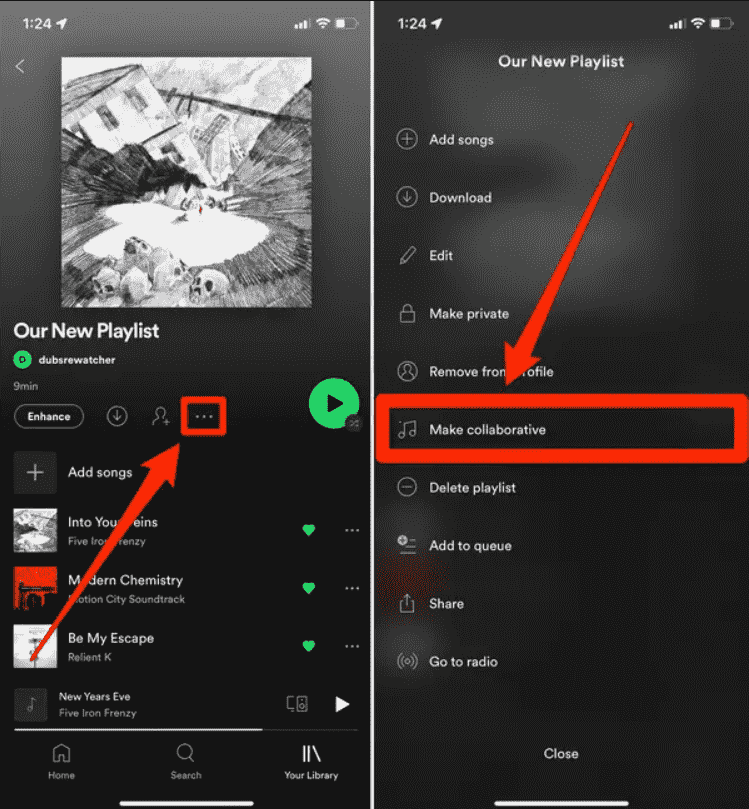
- Tocca l'icona Aggiungi utente (testa e spalle) sotto il nome della playlist.
- Qui vedrai diverse opzioni per invitare i collaboratori alla tua playlist, incluso semplicemente Copiare il link per inviare qualcuno o attraverso una delle piattaforme di social media disponibili offerte.
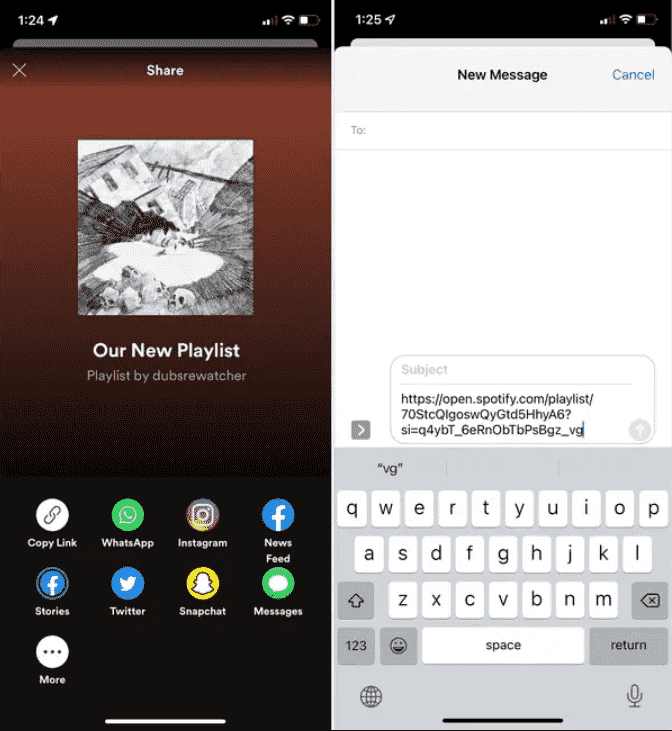
- I collaboratori possono essere rimossi toccando le immagini del profilo sotto il nome della playlist, premendo i tre punti accanto al nome e selezionando Rimuovi come collaboratore.
Nell'app desktop:
- Per rendere collaborativa una playlist esistente sull'app desktop, nel riquadro di sinistra, fai clic con il pulsante destro del mouse sulla playlist che desideri rendere collaborativa.
- Seleziona la selezione Invita collaboratori, che copierà un collegamento negli Appunti.
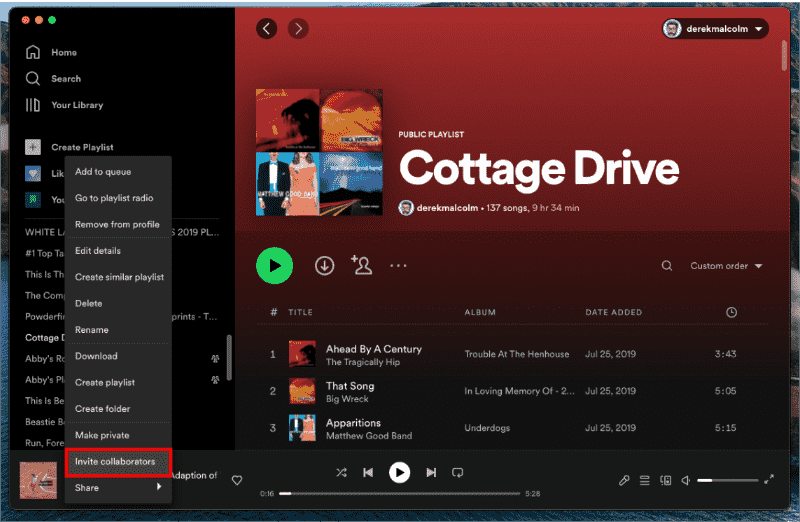
- Puoi quindi condividere questo collegamento con gli amici tramite testo, social media o qualsiasi altro modo funzioni meglio per te.
- Puoi anche creare una nuova playlist, quindi renderla collaborativa facendo clic sull'icona Aggiungi utente (testa e spalle), che aggiungerà anche un collegamento agli appunti che puoi condividere.
- I collaboratori possono essere rimossi tramite l'app desktop facendo clic sui nomi dei tuoi collaboratori sotto il nome della playlist, premendo i tre punti accanto al nome e selezionando Rimuovi come collaboratore.
Parte 2. Come aggiungere brani alla playlist collaborativa di Spotify
Aggiungere brani a una playlist collaborativa è facile e diretto. Ecco una guida dettagliata su come aggiungere brani a una playlist Spotify collaborativa su dispositivi desktop e mobili:
Sul desktop:
- Apri l'app Spotify sul desktop e vai alla playlist a cui desideri aggiungere un brano.
- Fai clic sul pulsante "Aggiungi brano" situato nella parte superiore della pagina della playlist.
- Cerca il brano che desideri aggiungere nella barra di ricerca.
- Una volta trovato il brano che desideri aggiungere, fai clic sui tre puntini accanto al nome del brano.
- Fai clic su "Aggiungi alla playlist" e seleziona la playlist collaborativa a cui desideri aggiungere il brano.
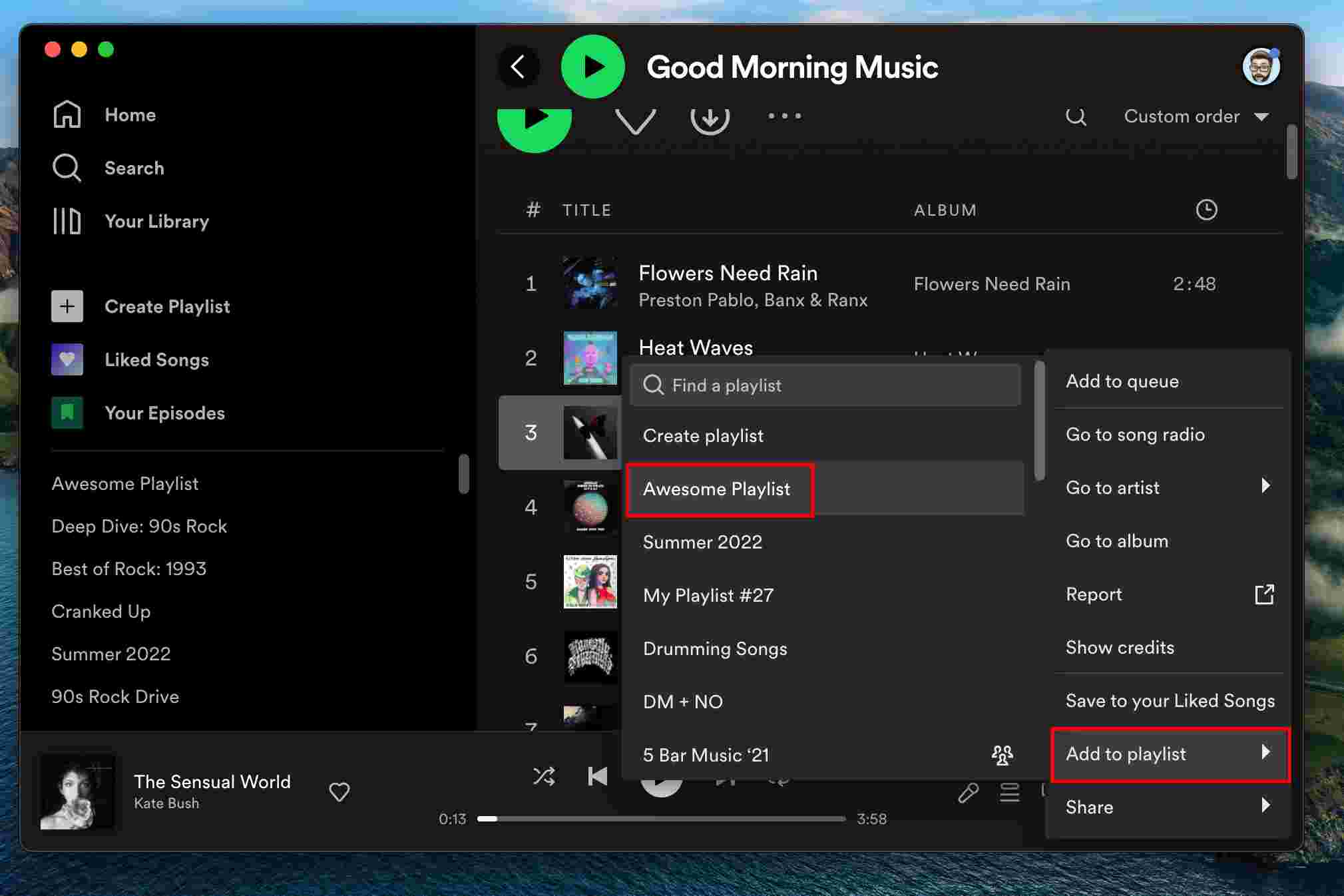
- Il brano verrà quindi aggiunto alla playlist collaborativa.
Sul cellulare:
- Apri l'app Spotify sul tuo dispositivo mobile e vai alla playlist a cui desideri aggiungere un brano.
- Fai clic sul pulsante "Aggiungi brano" situato nella parte inferiore della pagina della playlist.
- Cerca il brano che desideri aggiungere nella barra di ricerca.
- Una volta trovato il brano che desideri aggiungere, tocca e tieni premuto il nome del brano.
- Tocca "Aggiungi alla playlist" e seleziona la playlist collaborativa a cui desideri aggiungere il brano.
- Il brano verrà quindi aggiunto alla playlist collaborativa.
È importante notare che quando si aggiungono brani a una playlist collaborativa, si consiglia di aggiungere solo brani che si adattano al tema o all'atmosfera della playlist. Questo aiuta a mantenere la playlist coerente e piacevole per tutti. Inoltre, è importante evitare di aggiungere brani duplicati o di inviare spam alla playlist con troppi brani contemporaneamente.
Parte 3. Suggerimenti per aggiungere brani a una playlist collaborativa
Aggiungere brani a una playlist collaborativa non significa solo aggiungere i tuoi brani preferiti. Si tratta anche di contribuire a una playlist che si adatta a un particolare tema o stato d'animo. Quando inizi il processo su come aggiungere brani a una playlist Spotify collaborativa, è necessario tenere presente alcuni suggerimenti:
- Attieniti al tema: le playlist collaborative vengono create pensando a un tema o uno stato d'animo specifico. Prima di aggiungere un brano, assicurati che si adatti al tema della playlist. Se non sei sicuro, ascolta alcune delle canzoni già presenti nella playlist per avere un'idea dell'atmosfera generale.
- Sii diversificato: sebbene sia importante attenersi al tema, è anche importante aggiungere brani diversi. Ciò significa aggiungere brani di generi, epoche e artisti diversi. Ciò manterrà la playlist interessante e coinvolgente per tutti.
- Evita i duplicati: prima di aggiungere un brano, controlla se è già stato aggiunto alla playlist. L'aggiunta di duplicati può essere frustrante per altri utenti, poiché occupa spazio che potrebbe essere utilizzato per altri brani.
- Organizza le canzoni: le playlist collaborative possono diventare disordinate e travolgenti se non organizzate correttamente. Per mantenere organizzata la playlist, prendi in considerazione l'aggiunta di brani in ordine alfabetico, per genere o per epoca.
- Non aggiungere troppi brani contemporaneamente: l'aggiunta di troppi brani contemporaneamente può essere travolgente per gli altri utenti. Prendi in considerazione l'aggiunta di alcuni brani alla volta e consenti anche ad altri di aggiungere i propri brani.
Seguendo questi suggerimenti, puoi contribuire a creare una playlist collaborativa coinvolgente, diversificata e organizzata.
Parte 4. Collaborare con altri su una playlist
Collaborare con altri su una playlist può essere un'esperienza divertente e gratificante. Ecco alcuni vantaggi della collaborazione con altri su una playlist:
- Scopri nuova musica: collaborare con altri su una playlist può farti conoscere nuovi artisti e canzoni che potresti non aver mai sentito prima.
- Costruisci una community: la collaborazione su una playlist può riunire le persone attorno a un interesse condiviso per la musica. Può aiutare a costruire connessioni e promuovere un senso di comunità.
- Crea una playlist diversa: quando collabori con altri, la playlist può diventare più varia e interessante. Ognuno porta la propria prospettiva e il proprio gusto musicale nella playlist.
Ecco come collaborare con altri a una playlist:
- Assicurati che la playlist sia impostata su collaborativa. Se la playlist non è già impostata come collaborativa, fai clic sul pulsante "Modifica" situato nella parte superiore della pagina della playlist e attiva l'interruttore "Playlist collaborativa".
- Condividi il link della playlist con altri. Fai clic sui tre punti situati nella parte superiore della pagina della playlist e seleziona "Condividi". Da qui, puoi copiare il link della playlist e condividerlo con altri.
- Consenti ad altri di aggiungere brani alla playlist. Una volta che gli altri hanno accesso alla playlist, possono aggiungere brani seguendo gli stessi passaggi descritti nella sezione III.
- Comunicare con gli altri. Prendi in considerazione l'idea di creare una chat di gruppo o una bacheca per comunicare con gli altri che stanno collaborando alla playlist. Questo può aiutare a garantire che tutti siano sulla stessa pagina per quanto riguarda il tema e il tono della playlist.
Collaborando con altri su una playlist, puoi creare una playlist unica e diversificata che tutti possano apprezzare. Quindi, riunisci alcuni amici, familiari o colleghi e inizia a collaborare a una playlist oggi!
Parte 5. Suggerimento bonus: mantieni le tue playlist Spotify senza Premium
Ora hai imparato come aggiungere brani a una playlist Spotify collaborativa, ma sai come mantenerli senza premium? Per mantenere le tue playlist di Spotify, puoi optare per uno strumento chiamato AMusicSoft Spotify Music Converter. Questa app è uno strumento fantastico per scaricare tutte le tue canzoni preferite da Spotify. Ti consente di scaricare le canzoni che ami e convertirle in formati popolari come MP3 e FLAC. Inoltre, garantisce che i file di output siano di altissimo livello. Ciò garantisce che la qualità audio originale delle registrazioni non venga compromessa.
Il programma è un metodo formidabile per ottenere copie dei file originali per tutte le canzoni che ti piacciono. È conforme alle leggi e ai regolamenti sul copyright degli Stati Uniti. Inoltre, puoi semplicemente ascoltare le canzoni che ami offline su qualsiasi dispositivo desideri una volta che le hai. Di seguito sono riportate alcune delle caratteristiche.
- Rimuove la protezione DRM dai brani e dalle playlist di Spotify
- Consente conversioni batch velocità di conversione 5X
- Conserva i tag ID e le informazioni sui metadati dai brani originali dopo la conversione
- Scarica brani, playlist e podcast di Spotify per Spotify offline listening
- Converti musica Spotify in MP3, AAC, M4A, AC3, FLAC o WAV, ecc
- Compatibile con computer Windows e Mac
- Facile da usare, ottima prospettiva fisica
- Facile da aggiornare e assistenza clienti
Ecco i passaggi per usarlo:
- Scarica il programma di installazione dello strumento e usalo per installare l'app sul tuo computer Mac o PC Windows.
- Una volta scaricato correttamente, esegui l'applicazione e procedi alla tua libreria musicale. Da qui, seleziona i brani da convertire e quindi copia i loro collegamenti. Successivamente, incollali nel convertitore di musica. Un altro modo per farlo è semplicemente trascinare e rilasciare i file.

- Seleziona il formato di output dei file convertiti come MP3 o WAV. Quindi, scegli la cartella di destinazione sul tuo computer in cui verranno salvati i file.

- Fare clic sul pulsante Converti e attendere il completamento del processo. Quindi scarica quelli convertiti andando al menu Convertiti.

Parte 6. Per riassumere il tutto
In conclusione, l'aggiunta a una playlist collaborativa su Spotify è un ottimo modo per scoprire nuova musica, connettersi con gli altri e creare una playlist unica e diversificata. Come aggiungere brani a una playlist collaborativa di Spotify? Che tu stia creando una playlist per una festa o collaborando con altri su un interesse condiviso, il processo è semplice e diretto. Seguendo i passaggi descritti in questo articolo e tenendo presente i suggerimenti per aggiungere brani e collaborare con altri, puoi creare una playlist che tutti possono apprezzare.
Infine, dovresti optare per AMusicSoft Spotify Music Converter se vuoi ascoltare le tue canzoni ovunque tu voglia. Puoi usare lo strumento per prendere le tue tracce preferite, podcast e musica strumentale da Spotify senza la necessità di un abbonamento premium. AMusicSoft Spotify Music Converter garantisce file di output di alta qualità a portata di mano. Prendi lo strumento oggi stesso visitando il sito Web ufficiale di AMusicSoft.
Persone anche leggere
- PowerPoint musicale gratuito, è possibile?
- Come posso usare VLC Spotify?
- Imparare a trasferire file musicali da Spotify a USB
- Come scaricare e goderti la colonna sonora di Baby Driver Spotify
- Risolto: posso riprodurre musica durante lo streaming su Twitch?
- Come ripristinare le playlist su Spotify? Ottieni consigli qui!
- "Spotify trova amici": aggiungi i tuoi amici su Spotify
Robert Fabry è un blogger appassionato, un appassionato di tecnologia, e forse può contaminarvi condividendo qualche consiglio. Ha anche una passione per la musica e ha scritto per AMusicSoft su questi argomenti.